מדריך: רקע שונה למחשב ולטלוויזיה - במקביל
איך תוכלו ליצור רקע אחד עבור מסך המחשב שלכם - ורקע אחר למסך הטלוויזיה המחובר אליו? מדריך
הצורך בתמונות שונות התעורר אצלי עם ההבנה שעל שולחן העבודה הממוחשב שלי, בגלל ריבוי האייקונים, עדיף לשמור על רקע יחסית פשוט בלי הרבה פרטים מבלבלים ומטשטשים, לעומת זאת, על מסך הLCD- אין אייקונים, לכן בו ניתן לבחור איזו תמונה שרוצים.
מדריך זה מיועד למשתמשים במצב Dual View, או מקבילתה Extended View.

- עוד ב-dtown: קנון מציגה מצלמות חדשות בישראל
שלב ראשון - קצת חישובים
ממה בנויה רזולוציה? הרזולוציה שאנחנו מכירים מורכבת מנתוני אורך ורוחב המייצגים את מספר הפיקסלים (נקודות זעירות המפיקות אור בצבע הנדרש) אשר המסך מציג. לדוגמא, רזולוציה של מסך Full HD היא 1920x1080 פיקסלים. הנתון משמאל ל-x, או במקרה הזה 1920, מתייחס לרוחב התמונה, משמע - 1920 פיקסלים לרוחב, והנתון שמימין מתייחס לאורך התמונה (אפשר להתייחס אליו גם כגובה), במקרה זה - 1080 פיקסלים לאורך (לגובה המסך).
בשלב זה נרצה לדעת מהן הרזולוציות אותן הגדרנו לכל מסך ולחבר את הרוחב בלבד:
ניקח את רזולוצית מסך המחשב, לדוגמא במקרה שלי למסך המחשב יש 1920X1200 פיקסלים. ניקח את רזולוצית מסך פלזמה / LCD, לדוגמא, במקרה של מסך FULL HD, זה יהיה 1920X1080 פיקסלים.
נחבר את הרוחב בשתי הרזולוציות: 1920+1920=3840 - זה יהיה רוחב התמונה החדשה שלנו, ואז נבחר את נתון הגובה הגדול מבין השניים, במקרה זה, 1200: זה יהיה גובה התמונה שלנו. לא לשכוח את הרזולוציות חברים, עוד נזדקק להן בהמשך. מומלץ כי תרשמו אותן בצד.
שלב שני - הכנות
1. נבחר שתי תמונות בהן נשתמש כרקעים, כמו כן נבחר איזו תמונה תוצג על איזה מסך.
2. יש לשנות את גודלן של התמונות על מנת להתאים אותן לגודל המסך. פיתחו תוכנת עריכת תמונות כמו פוטושופ או דומותיה, או השתמשו בתוכנה חינמית כמו Image Resizer כדי לשנות את גודלן של התמונות בהתאמה - את גודל התמונה של מסך המחשב שנו לרזולוציה של מסך המחשב, את גודל התמונה של מסך ה LCD שנו לרזולוציה של מסך ה LCD.
- עוד ב-dtown: סמסונג ו-LG ישתפו פעולה
שלב שלישי - חיבור התמונות ויצירת התמונה הגדולה
הדרך "לתחמן" את מערכת ההפעלה היא פשוטה. כאשר אנחנו מגדירים Dual View / Extended, תמונת הרקע שלנו משתכפלת לשני המסכים. בשלב זה, ניצור תמונה גדולה יותר שתתפוס את שני המסכים גם יחד.
הערה חשובה: בהגדרות כרטיס המסך ישנה אפשרות לכייל את מסך ה LCD (או המסך החיצוני) כמסך שממשיך את סביבת העבודה מצד ימין או מצד שמאל. חשוב לזכור באיזה צד הגדרנו את המשכיות סביבת העבודה כדי שכל מסך יקבל את התמונה שמתאימה לו. בשלב זה ניצור תמונה גדולה עם הנתונים שחישבנו בשלב הראשון.
1. צרו קובץ תמונה חדש (עדיף JPG) עם הנתונים שחישבנו בשלב הראשון: במקרה שלנו - גובה: 1200, רוחב: 3840.
2. כעת פשוט הדביקו את התמונות לפי הסדר שמוגדר אצלכם. לדוגמא, אם הגדרתם שמסך ה LCD ימשיך את סביבת העבודה מימין למסך המחשב, הדביקו את התמונה למסך ה LCD מימין ואת התמונה למסך המחשב משמאל, ולהיפך. ראו תמונה:

השטח האדום שמתחת לתמונה של מסך ה LCD הוא "שטח מת" שאינו מופיע על המסך. לא צריך להתייחס אליו והוא צבוע באדום רק כדי להמחיש את ההבדלים.
3. נשמור את הקובץ בשם כלשהו, רצוי באיכות הכי גבוהה שניתן. יש לזכור את המקום בו שמרנו את הקובץ בשביל הסעיף הבא.
שלב רביעי ואחרון - הגדרת תמונת הרקע
כעת, לאחר שסיימנו ליצור את הקובץ הגדול, נגדיר אותו כרקע.
1. לחיצה על מקש ימני על מקום ריק בשולחן העבודה ובחירה ב Properties.
2. לחיצה על לשונית Desktop.
3. לחיצה על כפתור Browse ובחירת הקובץ אותו שמרנו בסעיף הקודם.
4. תחת הכותרת Position יש לבחור ב Tile (ראו תמונה) וללחוץ OK.
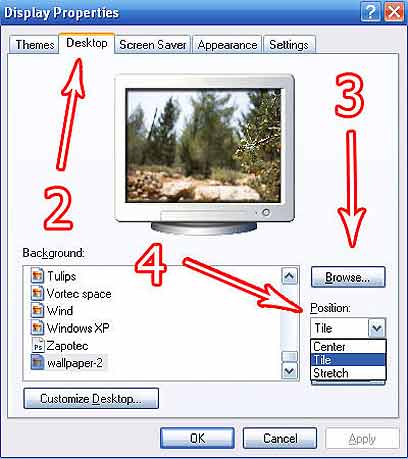
- למדריך המלא: יצירת רקעים למחשב - במצב חיבור לטלויזיה









